Lát-e felelősségkizárást a Chrome beállításai között, amely szerint „A böngészőt a szervezet kezeli”, még akkor is, ha Ön a számítógép rendszergazdája? Nos, ez azóta történik, hogy a Chrome 73-as verziót az év elején bemutatták.
A Chrome „Az Ön szervezete által kezelt” üzenet jelenik meg, amikor a számítógépén a rendszerházirendek szabályozzák a böngésző beállításait.
Ha a szervezete felügyeli PC-jét, Mac-jét vagy Chromebookját, akkor nagy valószínűséggel látni fogja ezt az üzenetet. És nincs is ebben semmi szokatlan. Azonban, ha munkahelyi vagy otthoni számítógépről van szó, amelyet egyetlen szervezet sem vezérel, akkor ez lehet a számítógépére telepített legális szoftver, amely házirendet állított be a Chrome számára, vagy akár egy rosszindulatú program is.
Akárhogy is, a következő címen ellenőrizheti, hogy számítógépén mely házirendek szabályozzák a Chrome böngésző beállításait chrome://policy oldalt a böngészőben.
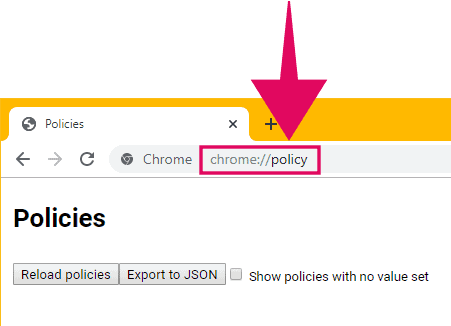
Ez megmutatja az összes aktív házirendet, amelyet a számítógépére telepített szoftver vagy egy szervezet által beállított házirend szabályoz. Mivel a szervezeti részt kizárjuk, előfordulhat, hogy számítógépén egy szoftver rendszerházirendet hozott létre a Chrome beállításainak kezelésére.
A harmadik féltől származó szoftverek által telepített leggyakoribb házirend a ExtensionInstallSources irányelv. Ez a házirend lehetővé teszi egy szoftver számára, hogy egyéni forrásokat adjon meg a bővítmények, alkalmazások és témák Chrome-ban való telepítéséhez.
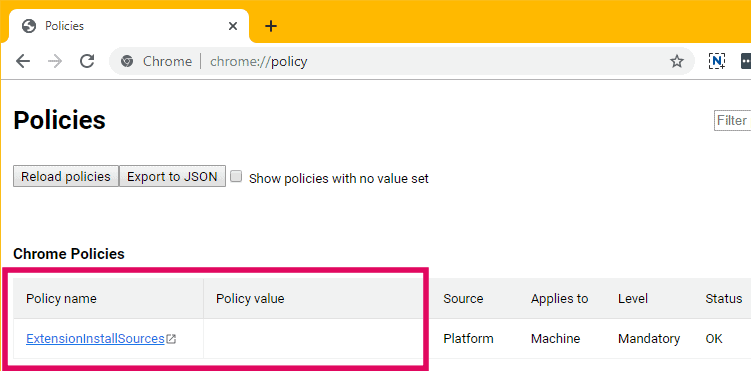
Ha megvan a ExtensionInstallSources házirendet a „Chrome-irányelvek” szakaszban látható házirend-érték nélkül, akkor ez azt jelenti, hogy üres, és nem is szabad ott lennie.
Törölje a Chrome házirendjeit a Rendszerleíróadatbázis-szerkesztővel Windows rendszeren
Sok felhasználó arról számolt be, hogy az üres Chrome-házirendek eltávolítása a Windows 10 rendszerleíró adatbázis-szerkesztővel megoldja a „Szervezete által kezelt” problémát a böngészőben. Mi is ezt fogjuk tenni.
Nyissa meg a Windows 10 rendszerleíróadatbázis-szerkesztőjét Nyomja meg a „Win + R” billentyűkombinációt a billentyűzeten a Futtatás parancs képernyőjének elindításához, majd írja be a „regedit” kifejezést a mezőbe, és nyomja meg az Enter billentyűt.

A Rendszerleíróadatbázis-szerkesztő ablakában kattintson a címsor belsejébe, és nyomja meg a „Ctrl + A” billentyűkombinációt a kiürítéséhez. Ezután írja be/illessze be a következő címet, és nyomja meg az Enter billentyűt.
Számítógép\HKEY_LOCAL_MACHINE\SOFTWARE\Policies\Google\Chrome
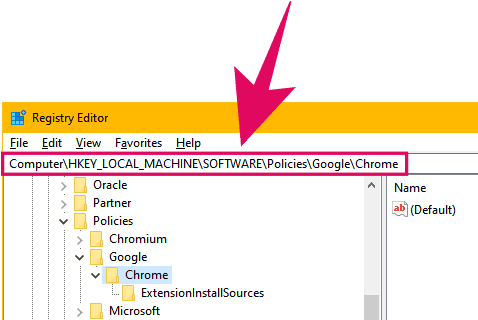
Most törölje a Chrome házirendek mappáját. Kattintson a jobb gombbal a Chrome mappára a bal oldali navigációs panelen, majd válassza a lehetőséget Töröl a helyi menüből.
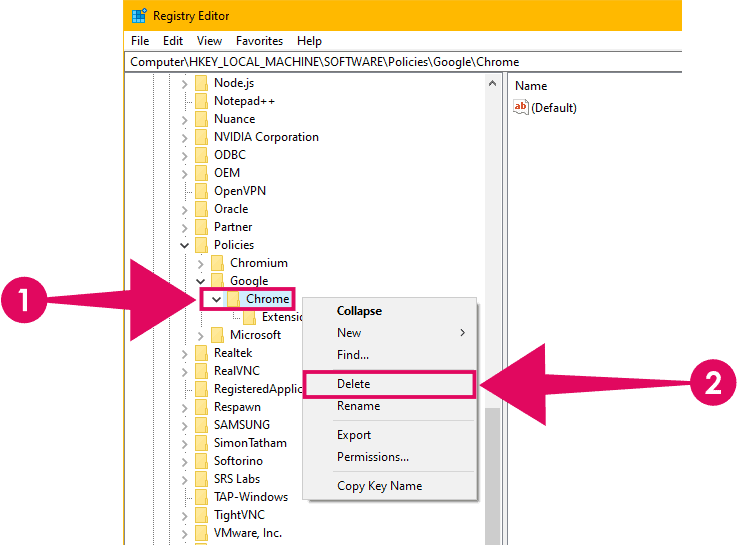
? Tipp Érdemes lehet biztonsági másolatot készíteni a Chrome házirend mappájáról a Rendszerleíróadatbázis-szerkesztőben, mielőtt teljesen törölnénk. Kattintson a jobb gombbal a Chrome mappára, és válassza az „Exportálás” lehetőséget, hogy mentse a rendszerleíró adatbázis biztonsági másolatát a számítógépére.
Amikor megjelenik egy megerősítő párbeszédpanel, kattintson a gombra Igen a Chrome mappa törlésének megerősítéséhez a házirendek részben.
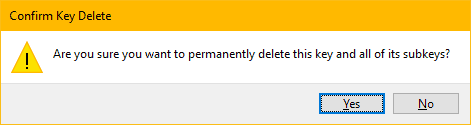
A Chrome házirendek mappájának törlése után zárja be a Windows 10 rendszerleíró adatbázis-szerkesztőjét.
Indítsa újra a Chrome-ot megfelelően miután törölte a Chrome házirendeket tartalmazó registry mappát. Kattintson a hárompontos menüre a Chrome-ban, és válassza a Kilépés lehetőséget a menü alján.
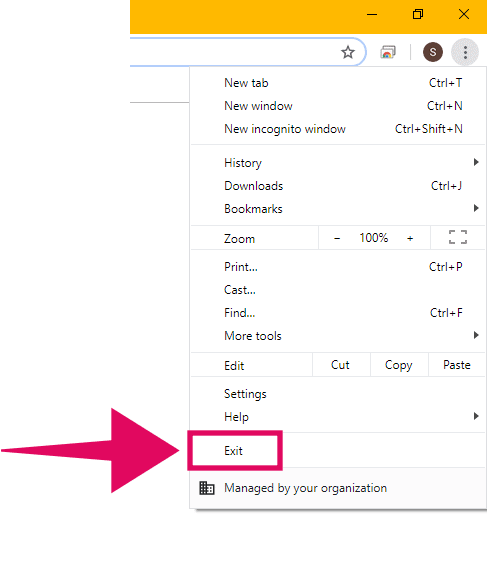
Most indítsa újra a Chrome-ot számítógépén. A „Szervezete által kezelt” felelősségkizárásnak el kell tűnnie a hárompontos menü aljáról, a Chrome beállítási oldaláról és mindenhol máshol. Az ellenőrzéshez lépjen a chrome://management URL a Chrome-ban.

Egészségére! ?
